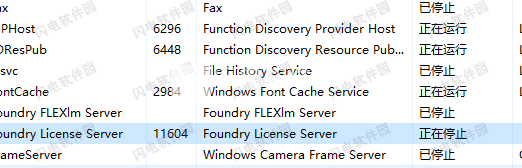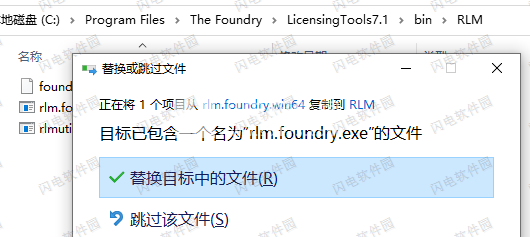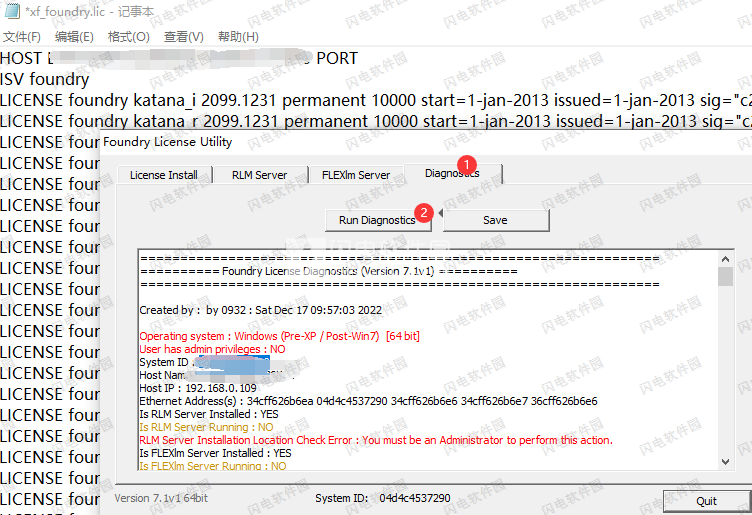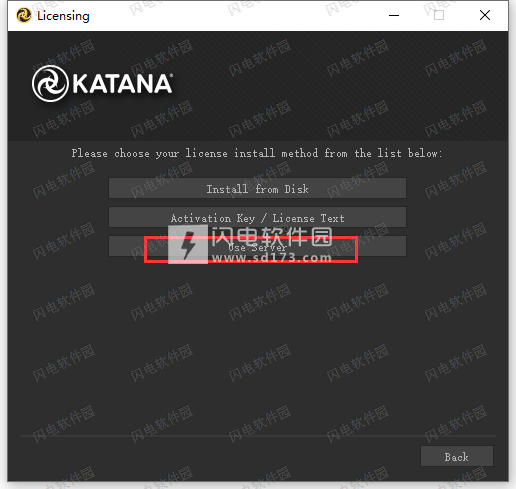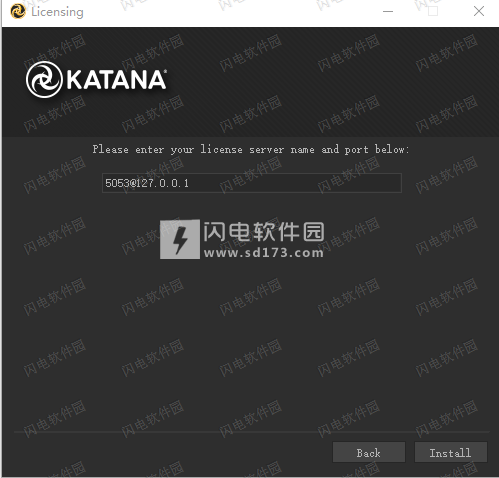Katana8.0破解版是强大的外观开发和照明解决方案,提供了一种高效、协作的外观开发和照明方法,最大程度满足当今最苛刻的CG渲染项目需求!Katana利用渲染器对递归过程的支持,可以按需创建任意场景数据。Katana允许您使用可以创建和修改3D场景数据的过滤器来
Katana8.0破解版是强大的外观开发和照明解决方案,提供了一种高效、协作的外观开发和照明方法,最大程度满足当今最苛刻的CG渲染项目需求!Katana利用渲染器对递归过程的支持,可以按需创建任意场景数据。Katana允许您使用可以创建和修改3D场景数据的过滤器来定义要渲染的内容。基于节点的界面允许用户定义要使用的过滤器,并以交互方式检查其结果。Katana的核心是一个用于任意创建,过滤和处理3D场景数据的系统,其用户界面主要针对外观开发和照明的需求而设计。Katana还专为高级用户的需求而设计,他们希望创建自定义管道并以高级方式操作3D场景数据。Katana的场景生成和过滤是面向艺术家的主要工具,用于外观开发和照明,它具有滤镜功能,允许您执行外观开发和照明中执行的所有经典操作。使用Katana6.0以闪电般的速度简化您的创作过程。优化您的项目,进行非破坏性修改,并更快地预览最终结果,以便您可以将时间花在真正重要的事情上。Katana6.0带来了迄今为止最好的版本,具有新的性能选项卡和Material Solo功能,使外观开发和照明艺术家能够突破他们所能做的极限。全新破解版下载,含安装激活教程,欢迎有需要的朋友下载体验!

8.0新功能
1、使用材质独奏快速预览场景中的元素
引入了新的材质独奏功能,使网络材质上下文中的着色网络短路。这允许用户独立于网络的其余部分预览其材料的各个部分。这是一个临时操作,激活后,结果将反映在预览或实时渲染期间的交互式会话中。
材质独奏功能可以通过在 NetworkMaterialCreate 或 NetworkMaterialEdit 节点中的输出侧栏上切换独奏图标或使用 0 键盘快捷键来启用。启用后,“输出”列将显示单节点可用的端口。这可以通过以下方式完成:
将鼠标悬停在节点上并使用快捷方式 1 到 9。第一个可用的端口将连接到材质独奏侧边栏
将鼠标悬停在端口上并使用快捷方式 1 到 9。悬停的端口将连接到材质独奏侧边栏
直接与“材质独奏”边栏建立连接或从“材质独奏”边栏放置连接
此外,当“材质独奏”未处于活动状态时,可以使用 1 到 9 个快捷键。这将同时启用独奏功能并连接选定的节点或端口。
用户最多可以分配所有 1 到 9 个材质独奏插槽,节点的名称将显示在材质独奏端口上,节点旁边会出现相应的数字图标。当鼠标未悬停在节点/端口上时,用户可以使用相同的 1 到 9 快捷方式在单独端口之间切换。
独奏工具也可以在着色组中使用。材质独奏端口仅在材质网络的顶层可见,但仍可在输出侧边栏顶部访问独奏图标。
独奏工具也可以通过Python脚本进行自定义,可以在Katana安装目录中的以下位置找到示例:
<Katana-Install-Directory>/plugins/Src/Resources/Core/Plugins/MaterialSoloingConverters<renderer-name>.py
这包含3Delight,Arnold,Redshift,Renderman和USD的示例转换器插件。
2、使用“性能”选项卡优化项目
添加了新的性能选项卡,可借助热图轻松查看场景统计信息并预览分析信息。这使用户能够预览与其Katana项目相关的信息,并有效地识别具有最高烹饪时间的节点。
“项目统计信息”类别监视项目中包含的节点数、对在“节点图”中查看的当前场景有贡献的节点数以及当前选定的节点数。
节点数是指整个Katana项目中包含的节点数。
贡献节点数是指当前正在为节点图中设置的 View 标志做出贡献的节点数。
所选节点数是指当前在节点图中选择的节点数。括号之间将显示一个额外的数字。当选择包含多个节点的节点时,会发生这种情况。例如,组节点或超级工具将显示在顶层选择的节点数和聚合节点总数的两个不同数字。
“节点图”类别使用户能够以表和/或热图的形式预览运行时分析文件 (.json) 的结果。
若要查看此信息,配置文件结果文件将需要运行时分析文件 (.json) 的位置。这可以在使用“使用分析预览渲染”选项渲染场景时生成,并在渲染日志选项卡中找到。缺省情况下,自动装入最新选项处于选中状态,它将自动装入生成的最新性能分析文件。如果用户希望在配置文件结果文件下自行手动设置和更新文件,则可以取消选中此选项。
这将使用更多信息填充“性能”选项卡的“节点图”部分:
“已用时间”以毫秒为单位显示生成文件所花费的时间。
CPU 时间以毫秒为单位显示 CPU 上花费的总时间
操作计数显示操作数
表格还将显示需要最多 CPU 时间的 20 个节点的列表,以及它们相关的节点名称和节点类型。
勾选显示热图选项时:
与配置文件中的信息不匹配的所有背景和其他节点将变为灰色。
具有分析信息的节点将以与其烹饪时间结果相对应的颜色突出显示。
可以在“热点颜色图”下的“节点图”视图菜单中修改颜色图颜色以使用不同的颜色图
节点图中将叠加一个刻度,指示最低和最高烹饪时间(以秒为单位)。
3、LiveShadingNetworkMaterialCreate中的组
在NetworkMaterialCreate节点中创建了一个新的LiveShadingGroup节点,允许用户使用在NetworkMaterial上下文之外看到的LiveGroup功能重用和共享材料网络的各个部分。
LiveShadingGroup节点可以在NetworkMaterialCreate Node内部的选项卡菜单中找到。或者,可以通过右键单击菜单并选择转换为实时着色组将着色组节点转换为实时着色组节点。在 LiveShadingGroup 的“参数”选项卡中,源参数需要一个从 NetworkMaterialCreate 节点写出的 .livegroup 文件。
当实时着色组处于可编辑状态时,用户可以使用右键单击菜单加载、还原、发布、发布和完成编辑内容以及转换为着色组。
当内容 LiveShadingGroup 处于锁定状态时,右键菜单中的“加载”、“重新加载”、“编辑父项和内容”、“编辑内容”和“转换为实时着色组”选项也可用。
以前在 ShadingGroup 节点中可用的参数(包括 namePrefix 和 pagePrefix )将显示在 publicInterface 下的 LiveShadingGroup 节点的参数以及用户参数中。对这些参数所做的更改将在重新加载或修改 LiveShadingGroup 后保留。
4、网络材料编辑界面改进
在NetworkMaterialEdit节点的材质界面中添加了新的参数子选项卡,使行为与Katana4.5v1以后的NetworkMaterialCreate节点中的行为保持一致。这个新的子选项卡取代了以前的“默认值”子选项卡,该子选项卡现已弃用。这允许用户在“网络材料编辑”节点中查看和编辑参数,这些参数已在以前的“网络材料创建”节点或导入的材料中提升为“参数”子选项卡。
填充节点内容后,NetworkMaterialEdit 节点的“参数”子选项卡将显示升级的参数。在“参数”子选项卡中,将显示一条警告:“NetworkMaterialEdit 内部网络尚未填充,请输入它,或使用重新填充按钮”。为了使用提升的参数填充“参数”子选项卡,用户可以:
通过选择节点图中“网络材料编辑”节点上的按钮来输入节点,或按 Ctrl+中键选择“网络材料编辑”节点。
选择“参数”子选项卡上的“重新填充网络材料编辑”按钮。
这将显示已提升到材质接口的参数。公开的着色节点参数现在直接在材质接口中表示,允许用户直接在节点本身上修改值,而不是在 NME 的隐藏材质节点上覆盖这些值。
从Katana4.5v1开始引入的NetworkMaterialCreate节点的功能现在可以在NetworkMaterialEdit节点中使用,包括:
参数扳手菜单显示“添加到材料接口”选项,只需单击一下即可从嵌套节点升级参数。扳手菜单现在也显示在“NetworkMaterialEdit 参数”子选项卡中,以便更轻松地从其材料接口中删除或修改参数。
菜单项“编辑材质接口选项”可用于通过提供编辑参数的名称、页面和标签的选项,准确指定参数在公开后在材质接口中的显示方式。
跳转按钮已添加到“参数”子选项卡中,以快速导航到 NetworkMaterialEdit 中公开参数的节点。
安装激活教程
1、在本站下载并解压,如图所示
2、安装程序,勾选我接受协议
3、安装目录设置
4、安装完成,安装FLT7
5、停止Foundry许可证服务器
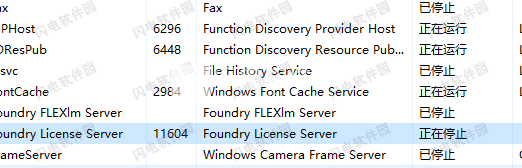
6、将破解的RLM.foundy.exe复制到默认C:\Program Files\the Foundry\LicensingTools7.1\bin\RLM\RLM.foundy.exe中,替换
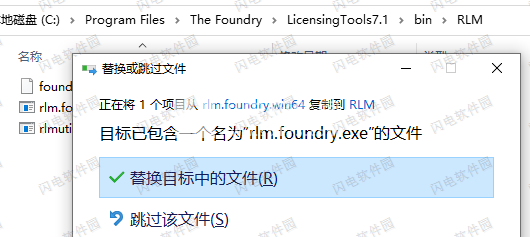
7、记事本打开并编辑xf_foundry.lic,替换HOST_NAMEMAC_ADDRESS PORT,从开始菜单运行Foundry License Utility获取这些信息,选择Diagnostics(诊断)和Run Diagnostics(运行诊断),您将找到主机名、mac地址(系统ID),如果您不输入任何信息,PORT默认为5053(如果您不想指定,请不要忘记删除PORT一词)。
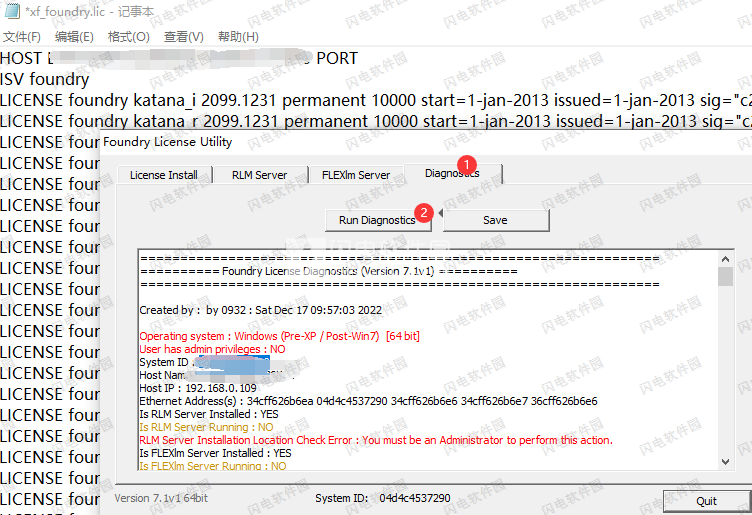
8、保存修改后的xf_foundry.lic,并复制到C:\ProgramData\The Foundry\RLM或C:\Program Files\The Foundry\ LicensingTools7.1\bin\RLM\中,重新启动RLM Server
9、启动程序,如果出现License Error。依次选择Install License—Use Server
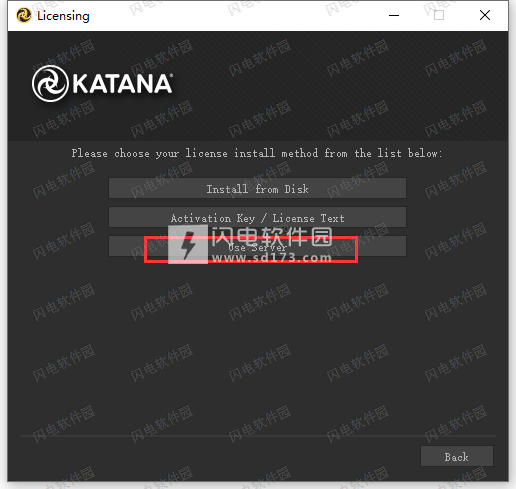
10、
地址栏输入:端口号@ip地址,许可证默认的端口为5053,那么这里就是5053@127.0.0.1,点击install,完成后点击Launch运行
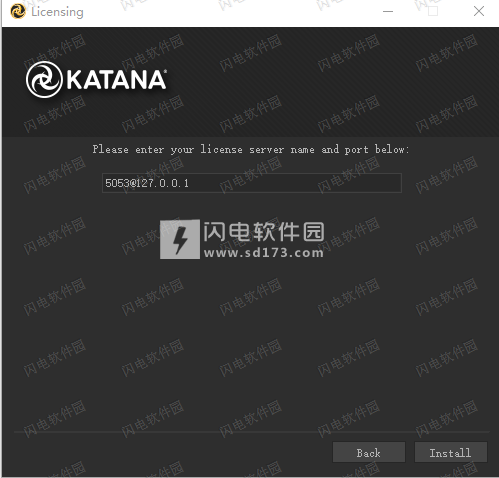
闪电小编说明:
快速而强大,是一款外观开发和照明方案,更方便的应对创意挑战。它为艺术家提供了创作自由度和可扩展性,以满足当今最苛刻的CG渲染项目的需求。
 The Foundry Katana 8.0v3 x64 激活版
The Foundry Katana 8.0v3 x64 激活版
 The Foundry Katana 8.0v3 x64 激活版
The Foundry Katana 8.0v3 x64 激活版